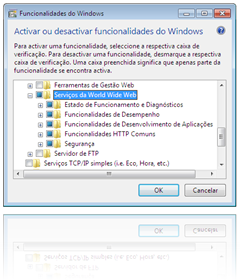Depois de ter sido anunciado esta semana algo que chamaram “God Mode” no Windows 7, que consiste em criar um directório com uma extensão especifica e dai resultar um atalho para algumas funções especificas do Windows.
Chegou-me hoje uma lista com alguns “códigos” (este formato de código é conhecido por GUID) que permitem aceder de forma directa a mais funcionalidades do Windows 7 algumas funcionam também no Windows Vista.
Para utilizar os atalhos basta criar um directório em qualquer e colocar qualquer nome e a seguir do nome escrever o GUID da função especifica que querem aceder.
Por exemplo para criar um atalho para as ferramentas administrativas basta criar uma pasta chamada ferramentas administrativas.{D20EA4E1-3957-11d2-A40B-0C5020524153} é o suficiente para ter um atalho para as ferramentas administrativas.
Administrative Tools
{D20EA4E1-3957-11d2-A40B-0C5020524153}
All .NET Frameworks and COM Libraries
{1D2680C9-0E2A-469d-B787-065558BC7D43}
All Tasks (Control Panel)
{ED7BA470-8E54-465E-825C-99712043E01C}
AutoPlay
{9C60DE1E-E5FC-40f4-A487-460851A8D915}
BitLocker Drive Encryption (Ultimate edition only)
{D9EF8727-CAC2-4e60-809E-86F80A666C91}
Computer Folder
{20D04FE0-3AEA-1069-A2D8-08002B30309D}
Default Programs
{17cd9488-1228-4b2f-88ce-4298e93e0966}
Ease of Access Center
{D555645E-D4F8-4c29-A827-D93C859C4F2A}
Font Settings
{93412589-74D4-4E4E-AD0E-E0CB621440FD}
Get Programs
{15eae92e-f17a-4431-9f28-805e482dafd4}
Manage Wireless Networks
{1FA9085F-25A2-489B-85D4-86326EEDCD87}
Network and Sharing Center
{8E908FC9-BECC-40f6-915B-F4CA0E70D03D}
Network Connections
{7007ACC7-3202-11D1-AAD2-00805FC1270E}
Network Folder
{208D2C60-3AEA-1069-A2D7-08002B30309D}
Parental Controls
{96AE8D84-A250-4520-95A5-A47A7E3C548B}
Performance Information and Tools
{78F3955E-3B90-4184-BD14-5397C15F1EFC}
Personalization
{ED834ED6-4B5A-4bfe-8F11-A626DCB6A921}
Power Options
{025A5937-A6BE-4686-A844-36FE4BEC8B6D}
Programs and Features
{7b81be6a-ce2b-4676-a29e-eb907a5126c5}
Sync Center
{9C73F5E5-7AE7-4E32-A8E8-8D23B85255BF}
System
{BB06C0E4-D293-4f75-8A90-CB05B6477EEE}
User Accounts
{60632754-c523-4b62-b45c-4172da012619}
Windows Firewall
{4026492F-2F69-46B8-B9BF-5654FC07E423}
Windows SideShow (Warning, caused my system to slow down briefly)
{E95A4861-D57A-4be1-AD0F-35267E261739}
Windows Update
{36eef7db-88ad-4e81-ad49-0e313f0c35f8}
Action Center
{BB64F8A7-BEE7-4E1A-AB8D-7D8273F7FDB6}
Backup and Restore
{B98A2BEA-7D42-4558-8BD1-832F41BAC6FD}
Biometric Devices
{0142e4d0-fb7a-11dc-ba4a-000ffe7ab428}
Credential Manager
{1206F5F1-0569-412C-8FEC-3204630DFB70}
Default Location
{00C6D95F-329C-409a-81D7-C46C66EA7F33}
Devices and Printers
{A8A91A66-3A7D-4424-8D24-04E180695C7A}
Display
{C555438B-3C23-4769-A71F-B6D3D9B6053A}
HomeGroup
{67CA7650-96E6-4FDD-BB43-A8E774F73A57}
Location and Other Sensors
{E9950154-C418-419e-A90A-20C5287AE24B}
Notification Area Icons
{05d7b0f4-2121-4eff-bf6b-ed3f69b894d9}
Recovery
{9FE63AFD-59CF-4419-9775-ABCC3849F861}
RemoteApp and Desktop Connections
{241D7C96-F8BF-4F85-B01F-E2B043341A4B}
Speech Recognition
{58E3C745-D971-4081-9034-86E34B30836A}
Troubleshooting
{C58C4893-3BE0-4B45-ABB5-A63E4B8C8651}